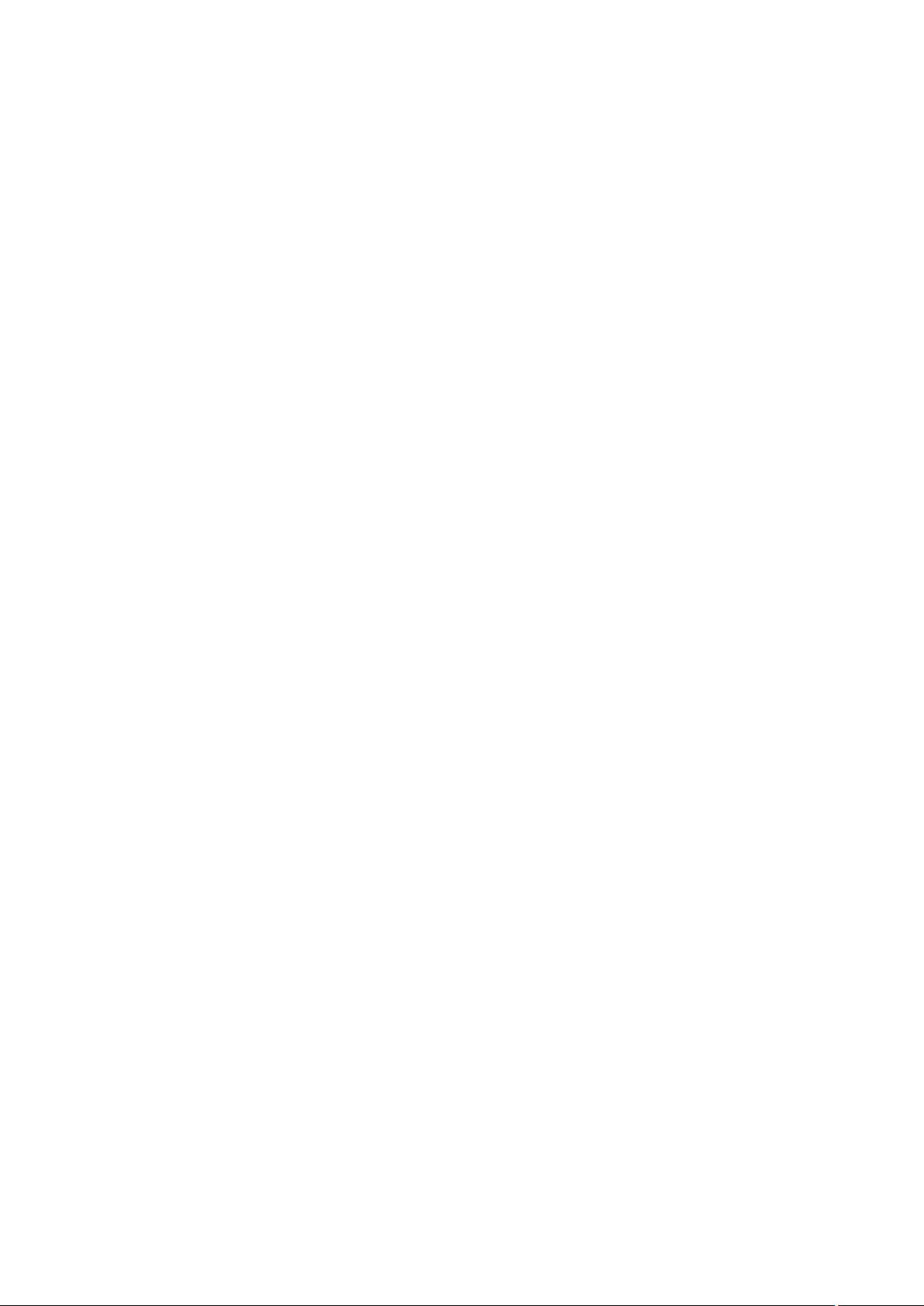解决Maven找不到编译器的问题
需积分: 0 45 浏览量
更新于2024-08-04
收藏 133KB DOCX 举报
"maven找不到编译器的问题及解决方法"
在Java开发中,Maven是一个常用的构建工具,它能够帮助开发者管理和构建项目。然而,有时在执行Maven命令时,可能会遇到“找不到编译器”的错误,这通常是因为Maven没有正确地识别到Java Development Kit (JDK) 的存在,而只找到了Java Runtime Environment (JRE)。这个问题在上述描述中有所体现,下面我们将详细讨论这个问题的原因以及如何解决。
错误信息显示:“Nocompilerisprovidedinthisenvironment.PerhapsyouarerunningonaJREratherthanaJDK?” 这意味着Maven在尝试执行编译任务时,没有找到Java编译器(javac),这是JDK的一部分,而不是JRE。JRE只包含了运行Java程序所需的组件,而不包含编译Java源代码的工具。
出现这种情况的一个常见原因是开发环境中Maven配置的Java路径指向了JRE而非JDK。开发者可能在Window -> Preferences -> Java -> Install JREs中只看到了JRE的配置,而没有注意到JDK。JDK和JRE通常一起安装,但JDK目录下会有一个独立的jre子目录,而直接在系统环境变量中配置JRE路径时,Maven可能无法识别到其中的编译器。
解决这个问题的步骤如下:
1. **检查环境变量**:首先,确认系统环境变量`JAVA_HOME`是否指向了JDK的安装路径,而不是JRE的路径。正确的路径应为JDK安装目录,例如`C:\Program Files\Java\jdk1.8.0_XX`。
2. **更新Maven配置**:如果`JAVA_HOME`设置正确,但Maven仍然报错,可能需要在Maven的配置文件`settings.xml`中更新`<path>`元素,确保其指向的是JDK的`bin`目录,例如`<path>C:\Program Files\Java\jdk1.8.0_XX\bin</path>`。
3. **验证设置**:在Eclipse等IDE中,可以进入设置检查JRE配置。在Window -> Preferences -> Java -> Installed JREs中,添加或修改JRE条目,确保选择了JDK的安装路径,而不是独立的JRE路径。
4. **重新启动IDE和Maven**:完成上述设置后,重启IDE和命令行窗口,确保新的环境变量设置生效。
5. **再次执行Maven命令**:运行`mvn clean compile`或相应的Maven构建命令,检查是否解决了找不到编译器的问题。
遵循这些步骤,大多数情况下都能解决Maven找不到编译器的问题。如果问题依然存在,可能需要进一步检查Maven插件配置、网络问题(如无法访问中央仓库)或其他与Java或Maven相关的配置问题。确保查阅Maven的错误日志(使用`-X`开关启用详细调试日志)和官方文档,以获取更具体的解决方案。
2022-02-23 上传
2020-08-25 上传
2023-07-13 上传
2023-05-27 上传
2023-05-20 上传
2024-05-30 上传
2023-05-25 上传
2023-04-27 上传
2023-04-28 上传
玛卡库克
- 粉丝: 31
- 资源: 309
最新资源
- 解决本地连接丢失无法上网的问题
- BIOS报警声音解析:故障原因与解决方法
- 广义均值移动跟踪算法在视频目标跟踪中的应用研究
- C++Builder快捷键大全:高效编程的秘密武器
- 网页制作入门:常用代码详解
- TX2440A开发板网络远程监控系统移植教程:易搭建与通用解决方案
- WebLogic10虚拟内存配置详解与优化技巧
- C#网络编程深度解析:Socket基础与应用
- 掌握Struts1:Java MVC轻量级框架详解
- 20个必备CSS代码段提升Web开发效率
- CSS样式大全:字体、文本、列表样式详解
- Proteus元件库大全:从基础到高级组件
- 74HC08芯片:高速CMOS四输入与门详细资料
- C#获取当前路径的多种方法详解
- 修复MySQL乱码问题:设置字符集为GB2312
- C语言的诞生与演进:从汇编到系统编程的革命